
サイト・運営者情報
- 「アプリポ」はスマホアプリやSIM回線&機種)に関する疑問に答えるサイトです。私たちは常時複数の格安SIM回線を実際に契約し、通信速度を計測できるサービスの開発など、専門的視点と消費者目線を両立した体制で運営しています。運営:株式会社七変化
Clubhouse(クラブハウス)でログイン&ログアウトのやり方は?
2021年に入ってから、日本でも芸能人やインフルエンサー、アーリアダプターを中心に急速に話題になっている音声系SNS「Clubhouse」。
Clubhouseでは他のSNSのように、一時的に距離を置きたいからログアウトする、再度利用したいからログインする…
といった使い方ができるか気になる方も多いと思います。
当記事では、Clubhouseでログイン&ログアウトのやり方を解説します。
Clubhouse(クラブハウス)でログアウトする方法は?
Cliubhouseでログイン中のアカウントからログアウトするやり方は以下の通りです。
クイック解説
1.Clubhouseアプリを開いて、右上の自分のアイコン画像の部分をタップします
2.右上の「歯車アイコン」をタップします
3.出てきたメニューの下部にある、「Log out」ボタンをタップします
4.出てきたウィンドウの「Yes」をタップするとログアウトが完了します
画像で詳しく解説
1.Clubhouseアプリを開いて、右上の自分のアイコン画像の部分をタップします
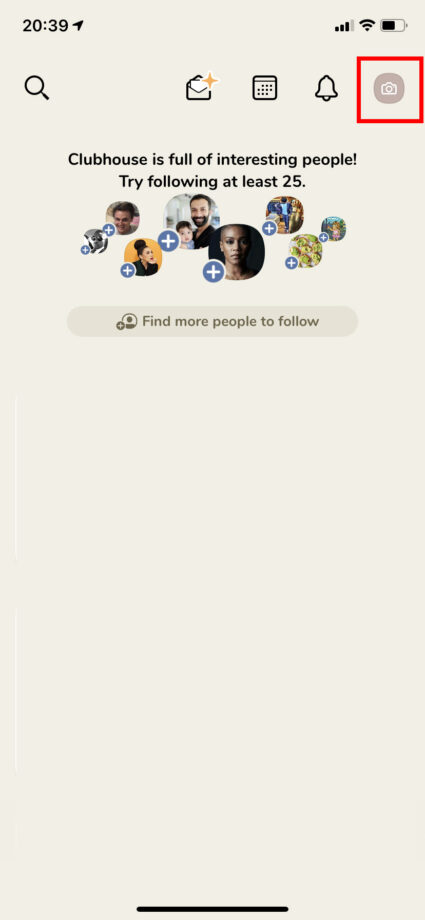
2.右上の「歯車アイコン」をタップします
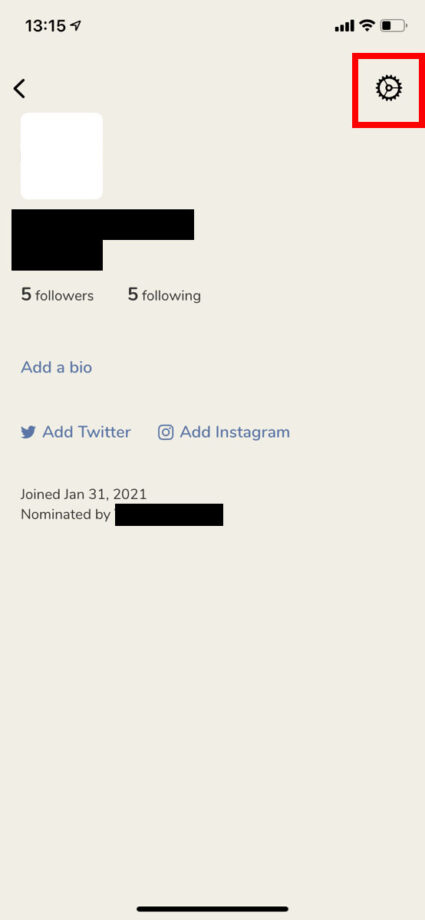
3.出てきたメニューの下部にある、「Log out」ボタンをタップします
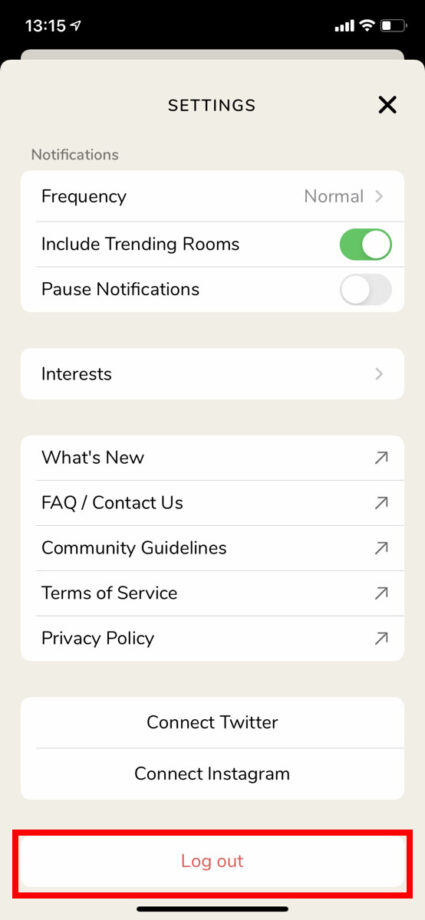
4.出てきたウィンドウの「Yes」をタップします
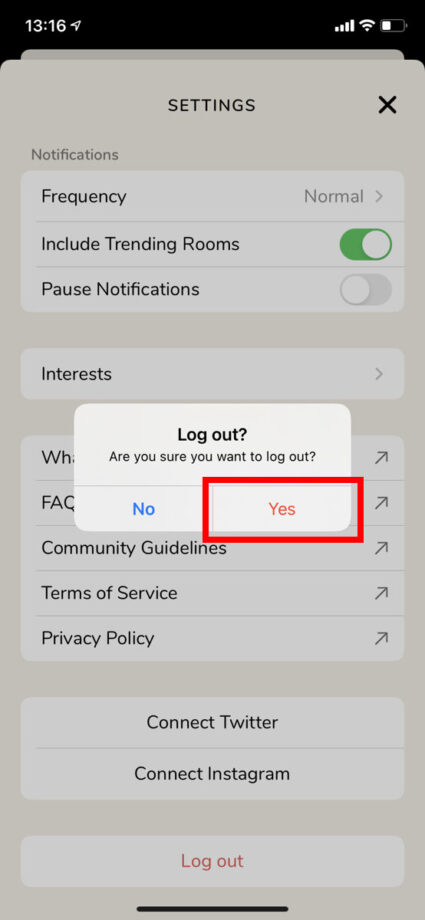
5.ログアウトされました
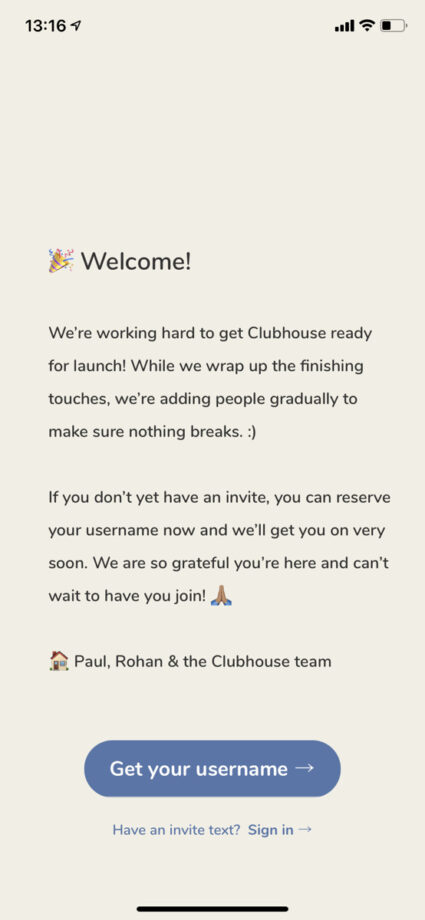
Clubhouse(クラブハウス)で再ログインする方法は?
Cliubhouseでログアウトしたアカウントを、再ログインするやり方は以下の通りです。
クイック解説
1.Clubhouseアプリを開いて、大きなGet your usernameボタンの下の「Sign in →」ボタンをタップします
2.登録済みの電話番号を入力して、「Next →」ボタンをタップします
3.4桁の認証コードを入力して、「Next →」ボタンをタップします
4.通知を許可して、ログイン完了です
画像で詳しく解説
1.Clubhouseアプリを開いて、大きなGet your usernameボタンの下の「Sign in →」ボタンをタップします
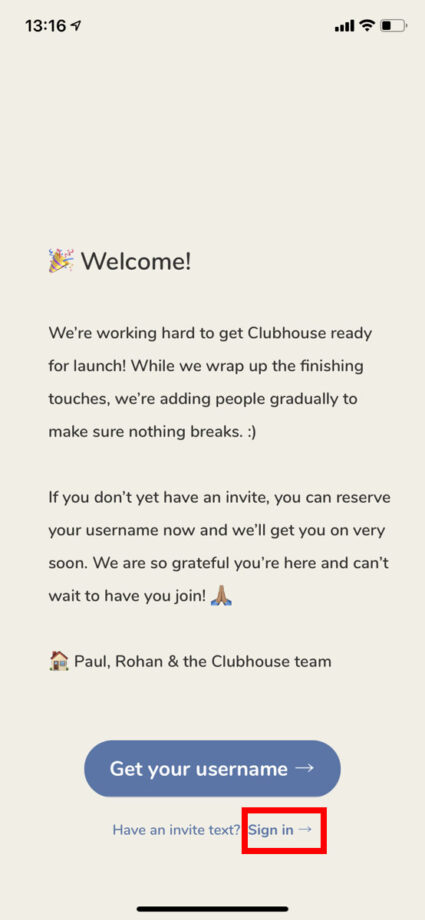
2.登録済みの電話番号を入力して、「Next →」ボタンをタップします
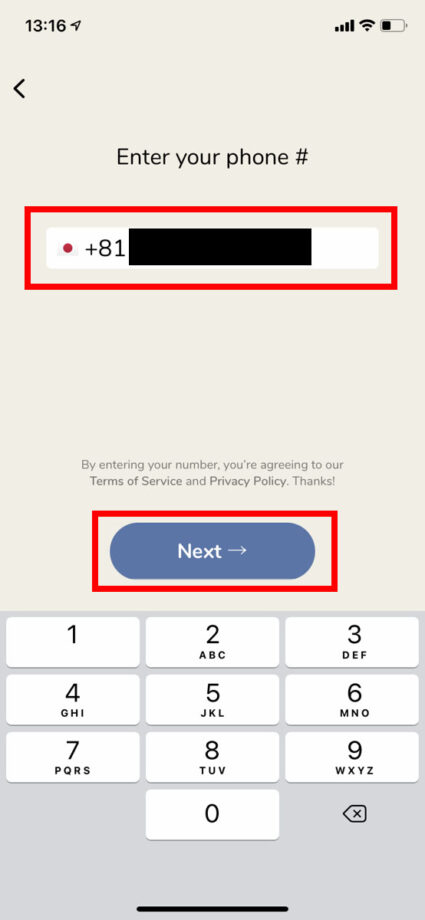
3.4桁の認証コードを入力して、「Next →」ボタンをタップします
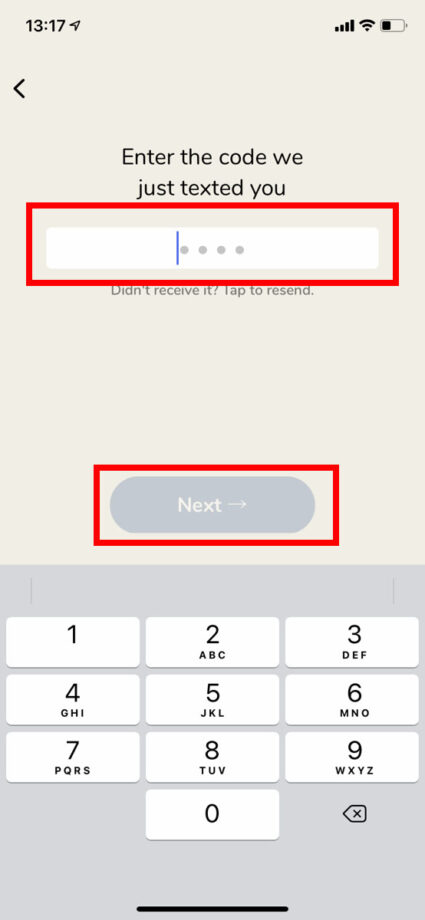
4.通知を許可します
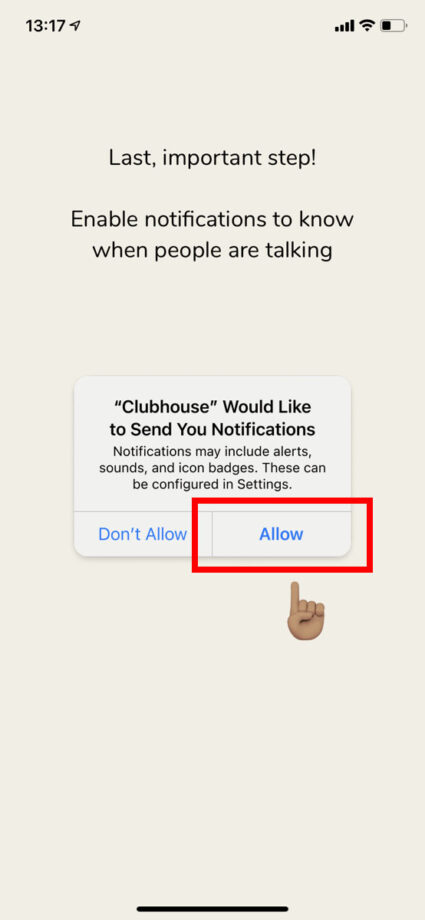
5.ログインできました
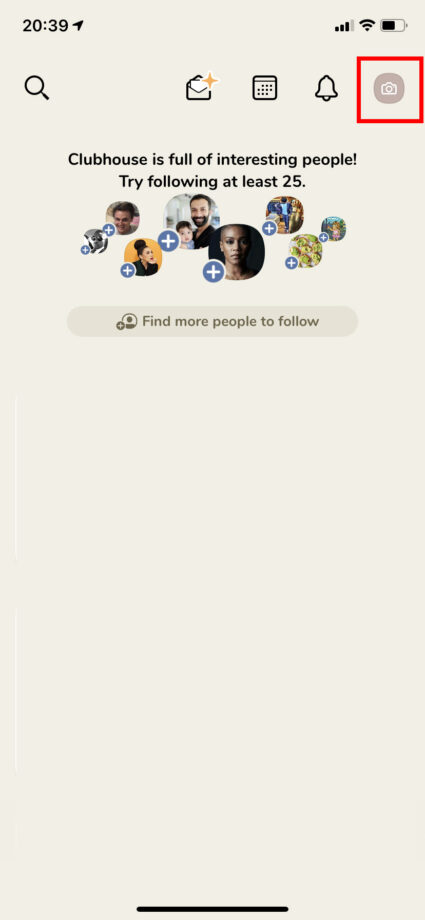
本ページの情報は2021年2月10日時点の情報です。最新の情報については必ず各サービスの公式サイトご確認ください。
Profile
この記事の執筆者
Company
サイト運営会社概要
About






